સામગ્રીઓનું કોષ્ટક
જો તમે ટકાવારી સ્વરૂપે અન્ય લોકો સાથે તમારા સ્કોર અથવા પગાર વગેરેની રેન્ક પોઝિશન નક્કી કરવાનો પ્રયાસ કરી રહ્યાં છો, તો આ શબ્દમાં એક્સેલ ટકાવારી રેન્ક ખૂબ જ ઉપયોગી છે. તો ચાલો, એક્સેલમાં પર્સેન્ટાઈલ રેન્ક નો ઉપયોગ કરવાની રીતો વિશે વધુ સાથે લેખની શરૂઆત કરીએ.
વર્કબુક ડાઉનલોડ કરો
Percentile Rank.xlsx<2
ગણતરી કરવાની 7 રીતો & એક્સેલમાં પર્સેન્ટાઈલ રેન્કનો ઉપયોગ કરો
એક્સેલ પર્સેન્ટાઈલ રેન્ક ના ઉદાહરણો દર્શાવવા માટે અમે કૉલેજના વિવિધ વિદ્યાર્થીઓના માર્કસ ધરાવતા નીચેના ડેટાસેટનો ઉપયોગ કરીશું.

અમે અહીં Microsoft Excel 365 વર્ઝનનો ઉપયોગ કર્યો છે; તમે તમારી અનુકૂળતા મુજબ અન્ય કોઈપણ સંસ્કરણનો ઉપયોગ કરી શકો છો.
પદ્ધતિ-1: એક્સેલમાં પર્સેન્ટાઈલ રેન્કની ગણતરી કરવા માટે ફોર્મ્યુલાનો ઉપયોગ કરીને
અહીં, અમે 65મી ટકાવારી નક્કી કરીશું. ફોર્મ્યુલાનો ઉપયોગ કરીને વિદ્યાર્થીઓના ગુણનો ક્રમ અને આ હેતુ માટે, અમે અહીં ક્રમ નંબર કૉલમ ઉમેરી છે.

સ્ટેપ-01 :
આ માર્ક્સના સીરીયલ નંબર ઉમેરતા પહેલા આપણે માર્કસને ચડતા ક્રમમાં (નાનાથી સૌથી વધુ મૂલ્ય સુધી) સૉર્ટ કરવાના છે.
➤ શ્રેણી પસંદ કર્યા પછી, હોમ ટેબ >> સંપાદન જૂથ >> સૉર્ટ કરો & ફિલ્ટર ડ્રોપડાઉન >> કસ્ટમ સૉર્ટ વિકલ્પ.
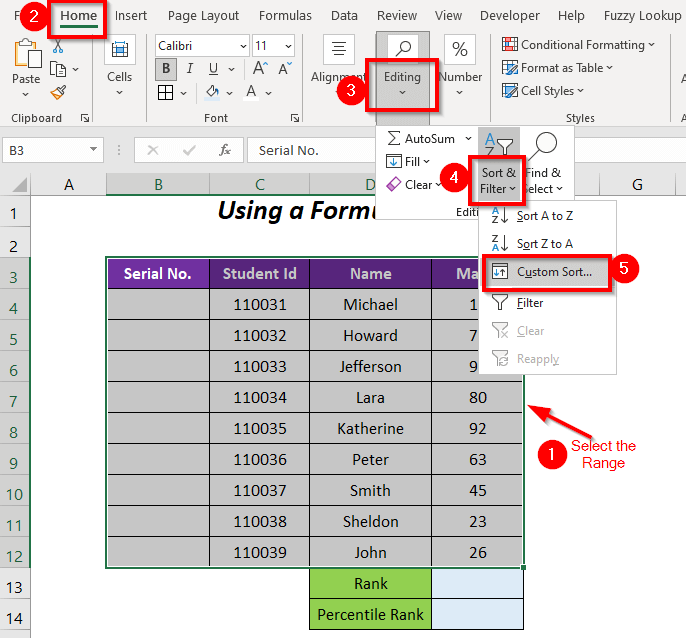
પછી, સૉર્ટ કરો સંવાદ બોક્સ દેખાશે.
➤ મારા ડેટામાં હેડર છે વિકલ્પ તપાસો અને પસંદ કરોઅનુસરણ
→ માર્કસ દ્વારા સૉર્ટ કરો (કોલમનું નામ જેના આધારે આપણે સૉર્ટ કરીએ છીએ)
સોર્ટ ઓન → સેલ વેલ્યુ
ઓર્ડર → સૌથી નાનો થી સૌથી મોટો
➤ ઓકે દબાવો.

પછીથી, તમને મળશે સૌથી નીચા મૂલ્યથી ઉચ્ચતમ મૂલ્ય સુધીના ગુણ.

➤ ક્રમ નંબર કૉલમમાં ગુણના અનુક્રમ નંબરો દાખલ કરો.

સ્ટેપ-02 :
હવે, આપણે 65મો ટકા પર્સેન્ટાઈલ માર્કનો રેન્ક મેળવીશું.
➤ કોષમાં નીચેના સૂત્રનો ઉપયોગ કરો E13
=(65/100)*(B12+1) અહીં, B12 છે ગુણની કુલ સંખ્યા અને 1 સાથે ઉમેર્યા પછી, તે 10 થશે અને અંતે, આપણે તેને 0.65 (ટકાવાર રેન્ક) સાથે ગુણાકાર કરીશું.

પરિણામે, અમે 6.5 રેન્ક મેળવી રહ્યા છીએ.

હવે, અમે નીચેના સૂત્ર
=E9+(E13-B9)*(E10-E9) અહીં, E9 નો ઉપયોગ કરીને 65મી ટકા પર અનુરૂપ ગુણ નક્કી કરીશું. ક્રમ નંબર પરના ગુણ છે 6 , E10 મા છે સીરીયલ નંબર 7 પર rks, E13 એ રેન્ક અને B9 એ સીરીયલ નંબર 6 છે.
-
(E13-B9)→ 5-6આઉટપુટ → 0.5
- <21
(E10-E9) → 80-71 આઉટપુટ → 9
-
E9+(E13-B9)*(E10-E9)બનાય છે71+0.5*9
આઉટપુટ → 75.5
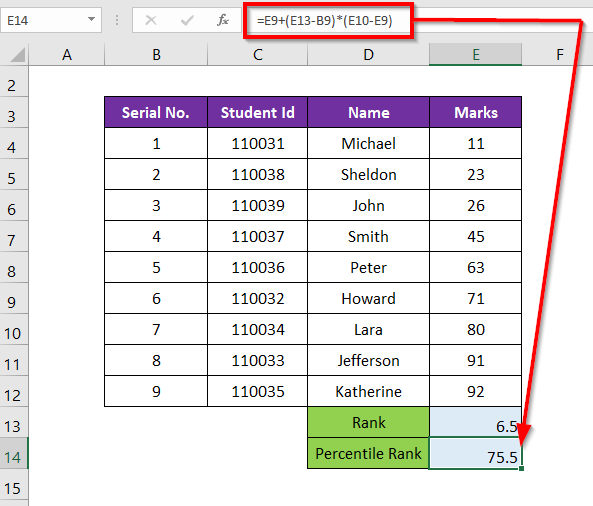
તેથી, અમે માર્કસ મેળવી રહ્યા છે 75.5 તરીકે 65મું ટકામાંસીરીયલ નંબરો 6 અને 7 ના ગુણ વચ્ચે.
વધુ વાંચો: Excel માં ટોચના 10 ટકાની ગણતરી કેવી રીતે કરવી (4 રીતો) <2
પદ્ધતિ-2: પર્સેન્ટાઈલ રેન્કની ગણતરી કરવા માટે RANK.EQ અને COUNT ફંક્શનને જોડીને
અહીં, અમે RANK નો ઉપયોગ કરીને વિદ્યાર્થીઓના ગુણના પર્સન્ટાઈલ રેન્ક નક્કી કરીશું. EQ ફંક્શન અને COUNT ફંક્શન .
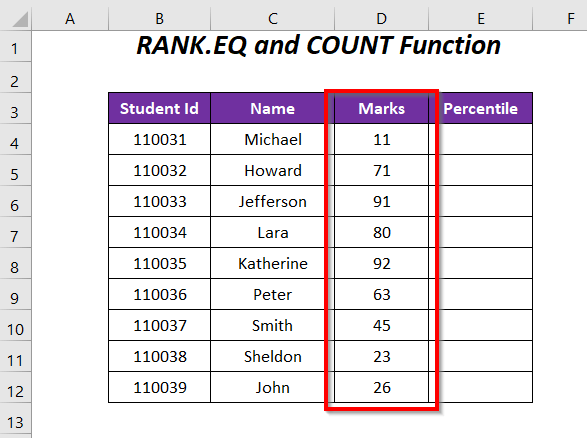
સ્ટેપ્સ :
➤ નીચે આપેલ ફોર્મ્યુલા ટાઈપ કરો કોષમાં E4
=RANK.EQ(D4,$D$4:$D$12,1)/COUNT($D$4:$D$12) અહીં, D4 વિદ્યાર્થી માઇકલ<2 માટે ગુણ છે>, $D$4:$D$12 માર્ક્સની શ્રેણી છે અને 1 એ ચડતો ક્રમ છે (તે <1 પરત કરશે>1 સૌથી ઓછા માર્ક માટે અને સૌથી વધુ નંબર માટે સૌથી વધુ રેન્ક).
-
EQ(D4,$D$4:$D$12,1)→ કોષમાં માર્કનો રેન્ક નક્કી કરે છે. D4 માર્ક્સની શ્રેણીમાં $D$4:$D$12 .આઉટપુટ → 1 (કોષમાં નંબર તરીકે D4 શ્રેણીમાં સૌથી ઓછી સંખ્યા છે)
-
COUNT($D$4:$D$12)→ આ રેનમાં બિન-ખાલી કોષોની સંખ્યા ગણે છે geઆઉટપુટ → 9
-
EQ(D4,$D$4:$D$12,1)/COUNT($D$4:$D$12)બનાય છે1/9
આઉટપુટ → 0.11 અથવા 11%
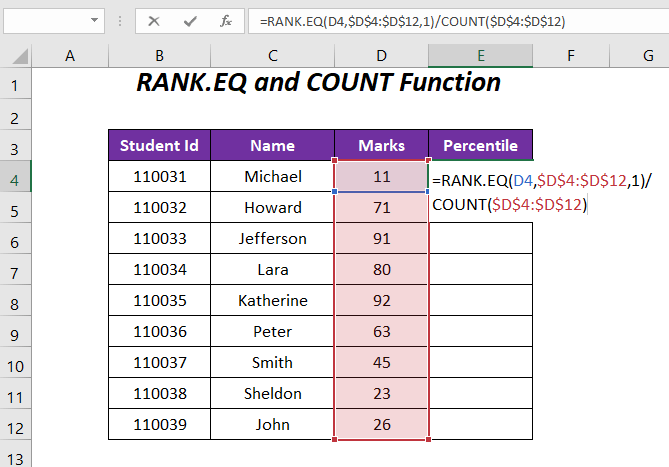
➤ ENTER દબાવો અને નીચે ખેંચો ફિલ હેન્ડલ ટૂલ.

પરિણામ :
પછી, આપણને ગુણના પર્સન્ટાઈલ રેન્ક મળશે , ઉદાહરણ તરીકે, સૌથી નીચો રેન્ક 11% નો અર્થ એ છે કે આ માર્કથી નીચે ફક્ત 11% માર્ક છે અને (100-11)% અથવા 89% માર્ક્સઆ માર્કથી ઉપર છે, જ્યારે 100% નો અર્થ છે 100% માર્ક આ માર્કની નીચે છે અને (100-100)% અથવા 0% માર્ક આ માર્કથી ઉપર છે.

વધુ વાંચો: રેન્ક IF ફોર્મ્યુલા Excel માં (5 ઉદાહરણો)
પદ્ધતિ-3: ઉપયોગ કરવો Excel માં પર્સેન્ટાઈલ રેન્કની ગણતરી કરવા માટે PERCENTRANK.INC ફંક્શન
આ વિભાગમાં, અમે માર્ક્સના પર્સેન્ટાઈલ રેન્કની ગણતરી કરવા માટે PERCENTRANK.INC ફંક્શન નો ઉપયોગ કરીશું જ્યાં આ ફંક્શનમાં નીચેનો ક્રમ શામેલ હશે. ( 0% ) અને ટોચનો ક્રમ ( 100% ).
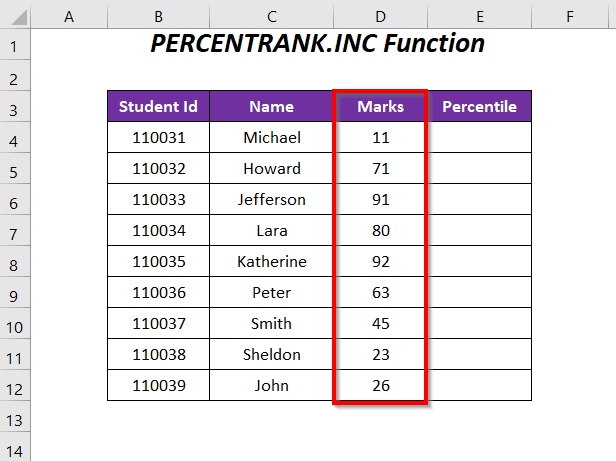
પગલાં :<3
➤ કોષમાં નીચેનું સૂત્ર ટાઈપ કરો E4
=PERCENTRANK.INC($D$4:$D$12,D4) અહીં, D4 માર્ક છે વિદ્યાર્થી માટે માઇકલ , $D$4:$D$12 માર્ક્સની શ્રેણી છે.

➤ દબાવો એન્ટર અને ફિલ હેન્ડલ ટૂલને નીચે ખેંચો.

પરિણામ :
અહીં, અમે સૌથી ઓછા માર્ક માટે 0% મળી રહ્યા છે જેનો અર્થ છે કે આ માર્કની નીચે કોઈ માર્ક નથી, અને સૌથી વધુ માર્ક માટે 100% જેનો અર્થ છે કે તમામ માર્કસ નીચે છે. માર્ક છે.

પદ્ધતિ-4: પર્સેન્ટાઈલ રેન્કની ગણતરી કરવા માટે Excel PERCENTRANK.EXC ફંક્શનનો ઉપયોગ કરીને
માર્ક્સના પર્સન્ટાઈલ રેન્કની ગણતરી કરવા માટે તમે આનો ઉપયોગ કરી શકો છો. PERCENTRANK.EXC ફંક્શન જે નીચેની રેન્ક ( 0% ) અને ટોચની રેન્ક ( 100% ) ને બાકાત રાખશે.
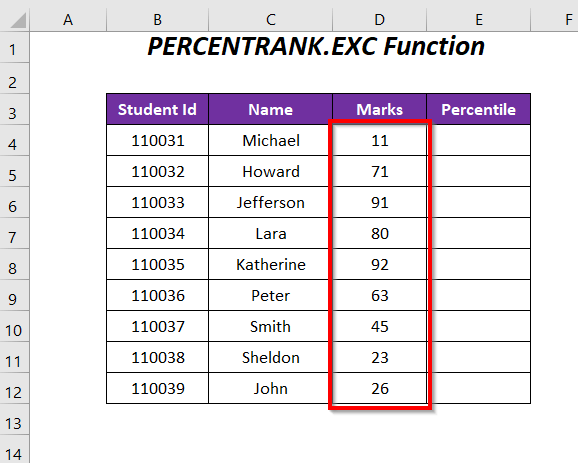
પગલાં :
➤ કોષમાં નીચેનું સૂત્ર ટાઈપ કરો E4
=PERCENTRANK.EXC($D$4:$D$12,D4) અહીં, D4 વિદ્યાર્થી માટેના ગુણ છે માઇકલ , $D$4:$D$12 માર્ક્સની શ્રેણી છે.

➤ ENTER દબાવો અને ફિલ હેન્ડલ ટૂલને નીચે ખેંચો.

પરિણામ :
તે પછી, અમે 0% ને બદલે સૌથી નીચા માર્ક માટે 1 0% અને <1 ના બદલે સૌથી વધુ માર્ક માટે 90% મેળવી રહ્યા છીએ>100%
. 
પદ્ધતિ-5: PERCENTILE.INC ફંક્શનનો ઉપયોગ કરીને
વિવિધ પર્સન્ટાઇલ રેન્ક પર શ્રેણીના ગુણ નક્કી કરવા માટે જેમ કે 65મી , 0મી , અને 100મી , તમે PERCENTILE.INC ફંક્શન નો ઉપયોગ કરી શકો છો.
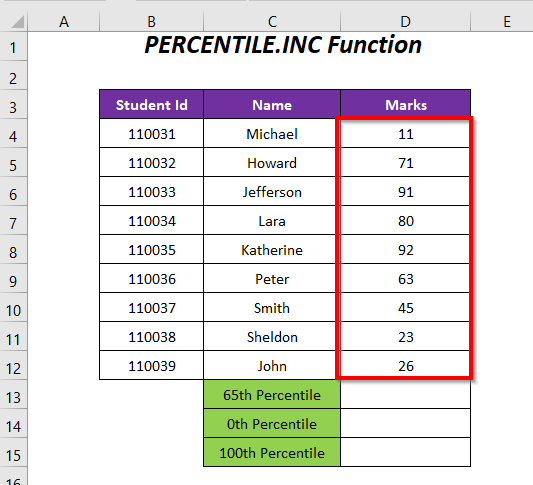
પગલાઓ :
➤ કોષમાં નીચેનું સૂત્ર ટાઈપ કરો D13
=PERCENTILE.INC($D$4:$D$12,0.65) અહીં, $D$4:$D$12 માર્ક્સની શ્રેણી છે, 0.65 65મી ટકા માટે છે.

0મી ટકામાં માર્ક મેળવવા માટે, કોષમાં નીચેનું સૂત્ર દાખલ કરો D14
=PERCENTILE.INC($D$4:$D$12,0) અહીં, $D$4:$D$12 માર્ક્સની શ્રેણી છે, 0 0મી ટકા માટે છે.
પરિણામે, તે 0મી તકકા માટે શ્રેણીનું સૌથી ઓછું ચિહ્ન પરત કરી રહ્યું છે.

કોષ D15 માં નીચેના સૂત્રનો ઉપયોગ કરો 100મી ટકા પર્સન્ટાઇલ રેન્ક
=PERCENTILE.INC($D$4:$D$12,1) અહીં, $D$4:$D$12 માર્ગ છે માર્કસનું, 1 100મી શકિતમી માટે છે.
પરિણામે, તે 100મા માટે મેંગેનો સૌથી વધુ માર્ક પરત કરી રહ્યો છે. ટકાવારી.
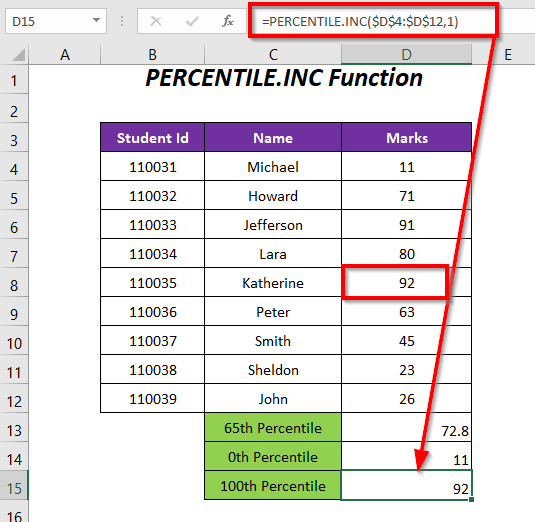
પદ્ધતિ-6: એક્સેલમાં પર્સેન્ટાઈલ રેન્કની ગણતરી કરવા માટે PERCENTILE.EXC ફંક્શનનો ઉપયોગ કરીને
વિવિધ રેન્જના ગુણ નક્કી કરવા પર્સેન્ટાઈલ રેન્ક જેમ કે 65મો , 0મો અને 100મો , તમે PERCENTILE.EXC ફંક્શન નો પણ ઉપયોગ કરી શકો છો.
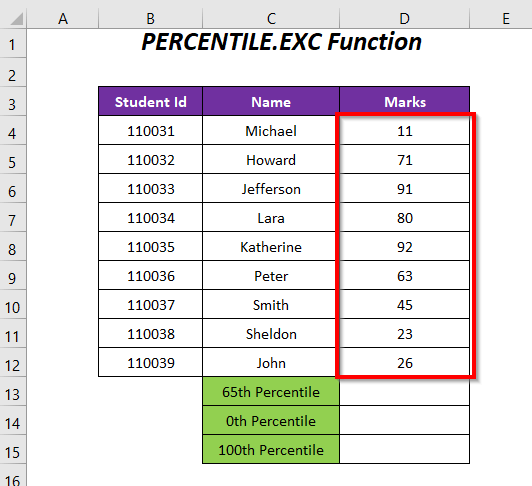
પગલાં :
➤ કોષમાં નીચેનું સૂત્ર ટાઈપ કરો D13
=PERCENTILE.EXC($D$4:$D$12,0.65) અહીં, $D$4:$D$12 માર્ક્સની શ્રેણી છે, 0.65 65મી ટકા માટે છે.<3
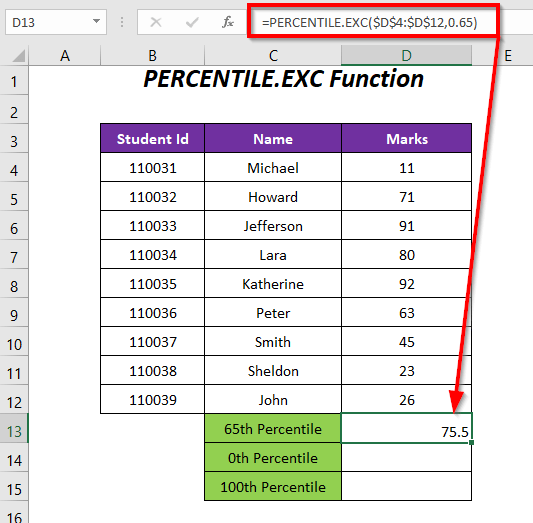
0મી ટકા પર માર્ક મેળવવા માટે, કોષમાં નીચેનું સૂત્ર દાખલ કરો D14
<7 =PERCENTILE.EXC($D$4:$D$12,0) અહીં, $D$4:$D$12 માર્ક્સની શ્રેણી છે, 0 એ 0મી ટકા માટે છે .
પરિણામે, તે PERCENTILE ને કારણે #NUM! ભૂલ પરત કરી રહ્યું છે. EXC ફંક્શન શ્રેણીના નીચેના મૂલ્યને બાદ કરતા મૂલ્યો સાથે કામ કરશે .
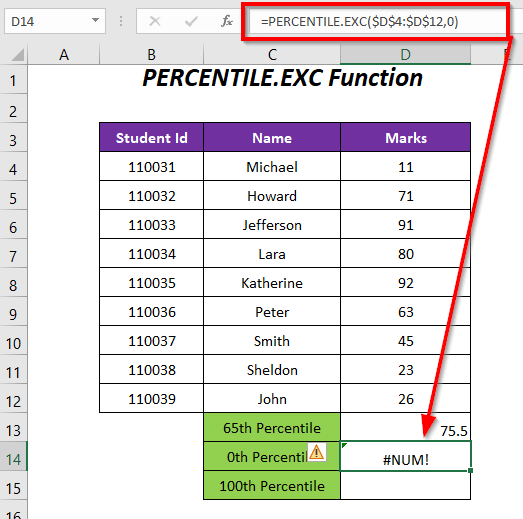
100મી ટકા પર માર્ક મેળવવા માટે, કોષમાં નીચેનું સૂત્ર દાખલ કરો D15
<6 =PERCENTILE.EXC($D$4:$D$12,1) અહીં, $D$4:$D$12 માર્ક્સની શ્રેણી છે, 1 એ 100મી ટકા માટે છે.
પરિણામે, તે PERCENTILE.EXC ફંક્શનને કારણે #NUM! ભૂલ પરત કરી રહ્યું છે, જે શ્રેણીના ટોચના મૂલ્યને બાદ કરતા મૂલ્યો સાથે કામ કરશે.
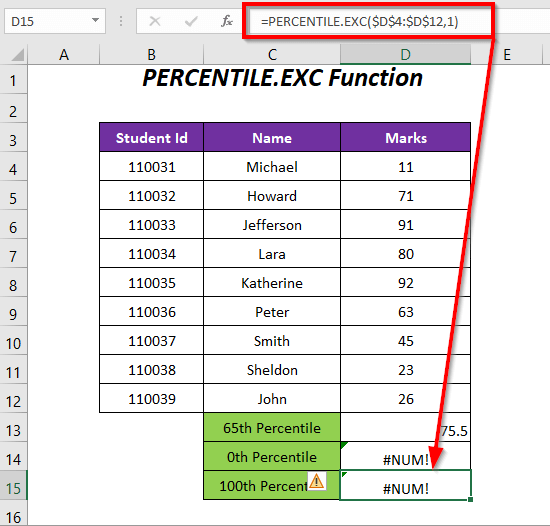
#NUM! ભૂલને ટાળવા માટે, તમારે એ હકીકત વિશે સાવચેત રહેવું જોઈએ કે તમે 0 અને 1 <નો ઉપયોગ કરી શકતા નથી 2> નક્કી કરવા માટેસૌથી ઓછા અને સૌથી વધુ ગુણ, તેના બદલે તમે 0.1 ને બદલે 0 અને 0.9 1 ને બદલે વાપરી શકો છો.
પદ્ધતિ-7: શરતી રેન્કિંગ માટે SUMPRODUCT અને COUNTIF ફંક્શન્સનો ઉપયોગ કરીને
અહીં, આપણે એક જ વિદ્યાર્થી માટે જુદા જુદા ત્રણ વિષયો જેમ કે ભૌતિકશાસ્ત્ર , <માટે પર્સેન્ટાઈલ રેન્કિંગ મેળવીશું. SUMPRODUCT ફંક્શન અને COUNTIF ફંક્શન નો ઉપયોગ કરીને 1> રસાયણશાસ્ત્ર , અને બાયોલોજી .
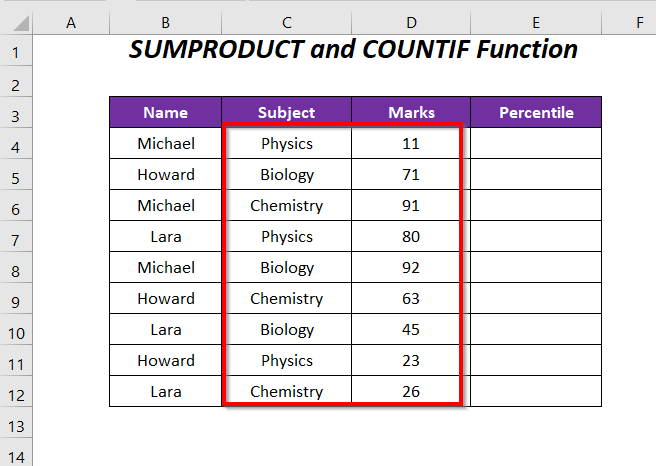
પગલાં :
➤ કોષમાં નીચેનું સૂત્ર ટાઈપ કરો E4
=SUMPRODUCT(($B$4:$B$12=B4)*(D4>$D$4:$D$12))/COUNTIF($B$4:$B$12,B4) અહીં, D4 વિદ્યાર્થી માટે ગુણ છે માઇકલ , $D$4:$D$12 આ ગુણની શ્રેણી, B4 વિદ્યાર્થીનું નામ છે, અને $B$4:$B$12 એ નામોની શ્રેણી છે.
-
SUMPRODUCT(($B$4:$B$12=B4)*(D4>$D$4:$D$12))બનાય છેSUMPRODUCT(({TRUE;FALSE;TRUE;FALSE;TRUE;FALSE;FALSE;FALSE;FALSE})*({FALSE;FALSE;FALSE;FALSE;FALSE;FALSE;FALSE;FALSE;FALSE}))→SUMPRODUCT({0;0;0;0;0;0;0;0;0})આઉટપુટ → 0
-
COUNTIF($B$4:$B$12, B4)→ નામ કૉલમઆઉટપુટ → માં માઇકલ વિદ્યાર્થીની હાજરીની સંખ્યા ગણે છે 3
-
SUMPRODUCT(($B$4:$B$12=B4)*(D4>$D$4:$D$12))/COUNTIF($B$4:$B$12,B4)બનાય છે0/3
આઉટપુટ → 0%

➤ ENTER દબાવો અને ફિલ હેન્ડલ ટૂલને નીચે ખેંચો.
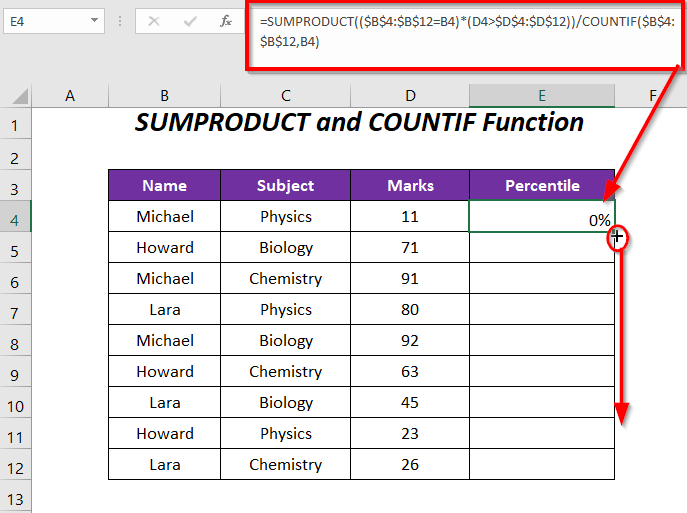
પરિણામ :
તેથી, અમારી પાસે જુદા જુદા વિદ્યાર્થીઓ માટે ત્રણ વિષયો માટે અલગ-અલગ પર્સેન્ટાઇલ રેન્કિંગ છે, અહીં, લાલ સૂચક બોક્સ માઈકલ માટે છે, વાદળી સૂચક બોક્સ હોવર્ડ માટે છે, લીલું સૂચક બોક્સ <9 માટે છે>લારા .

પ્રેક્ટિસ વિભાગ
તમારી જાતે પ્રેક્ટિસ કરવા માટે અમે પ્રેક્ટિસ નામની શીટમાં નીચેની જેમ પ્રેક્ટિસ વિભાગ પ્રદાન કર્યો છે. કૃપા કરીને તે જાતે કરો.

નિષ્કર્ષ
આ લેખમાં, અમે એક્સેલ ટકા પર્સેન્ટાઇલ રેન્ક ના ઉદાહરણને આવરી લેવાનો પ્રયાસ કર્યો છે. આશા છે કે તમને તે ઉપયોગી લાગશે. જો તમારી પાસે કોઈ સૂચનો અથવા પ્રશ્નો હોય, તો તેને ટિપ્પણી વિભાગમાં શેર કરવા માટે નિઃસંકોચ.

